Excel怎么设置只显示相同的数值
来源:网络收集 点击: 时间:2024-07-07【导读】:
当Excel表格中数据比较多的时候,可以设置只显示相同的数值,这样方便查看需要的数据。品牌型号:联想笔记本XiaoXin Pro16系统版本:微软Windows 11家庭版软件版本:Excel2021方法/步骤1/5分步阅读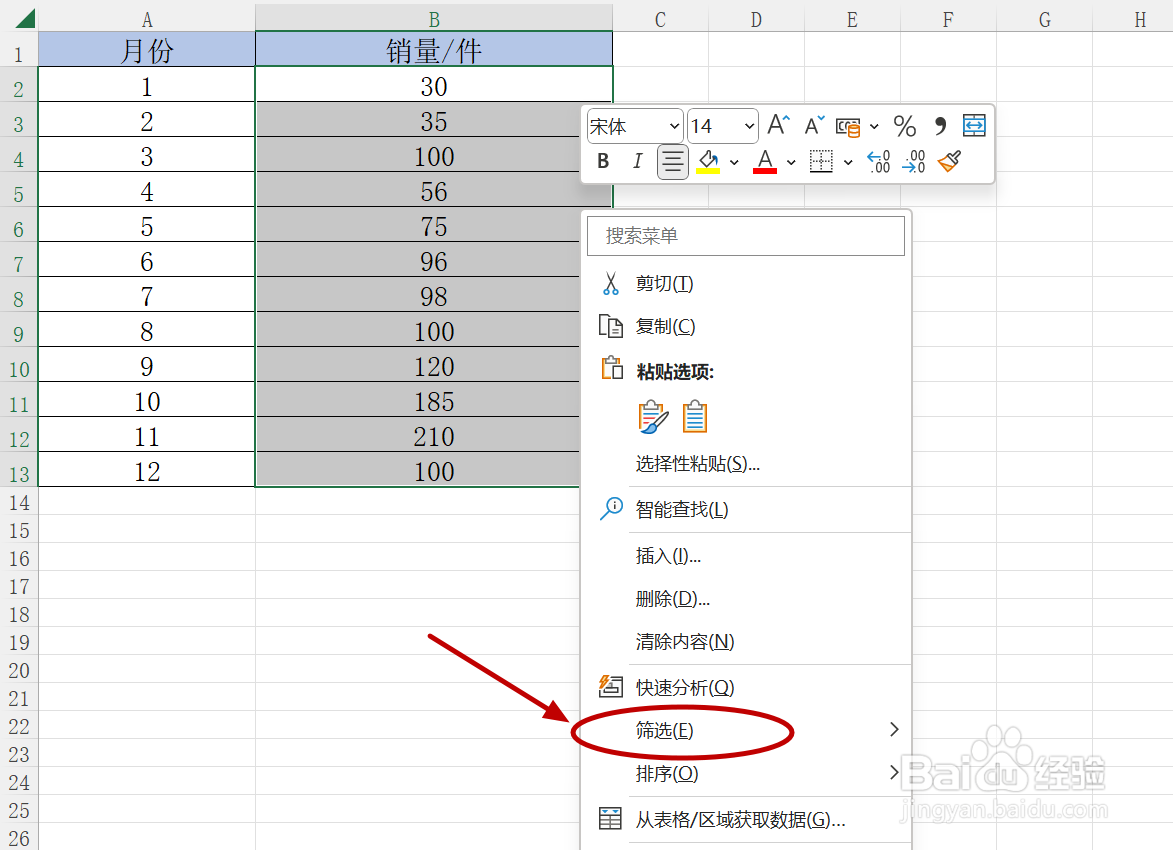 2/5
2/5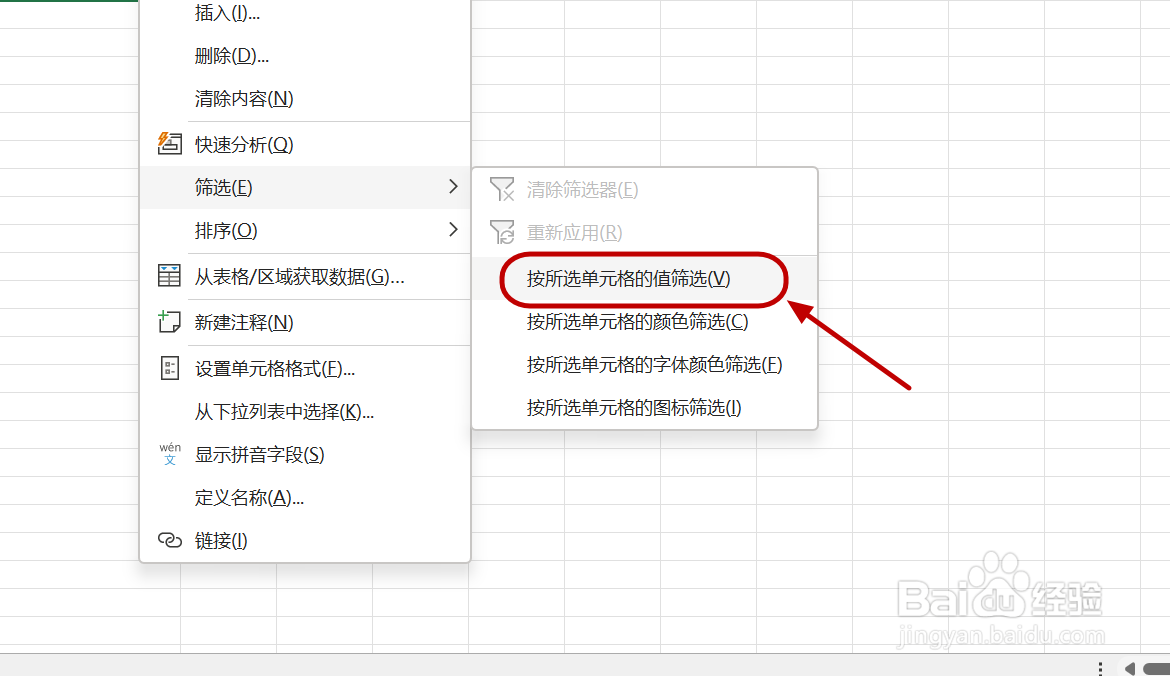 3/5
3/5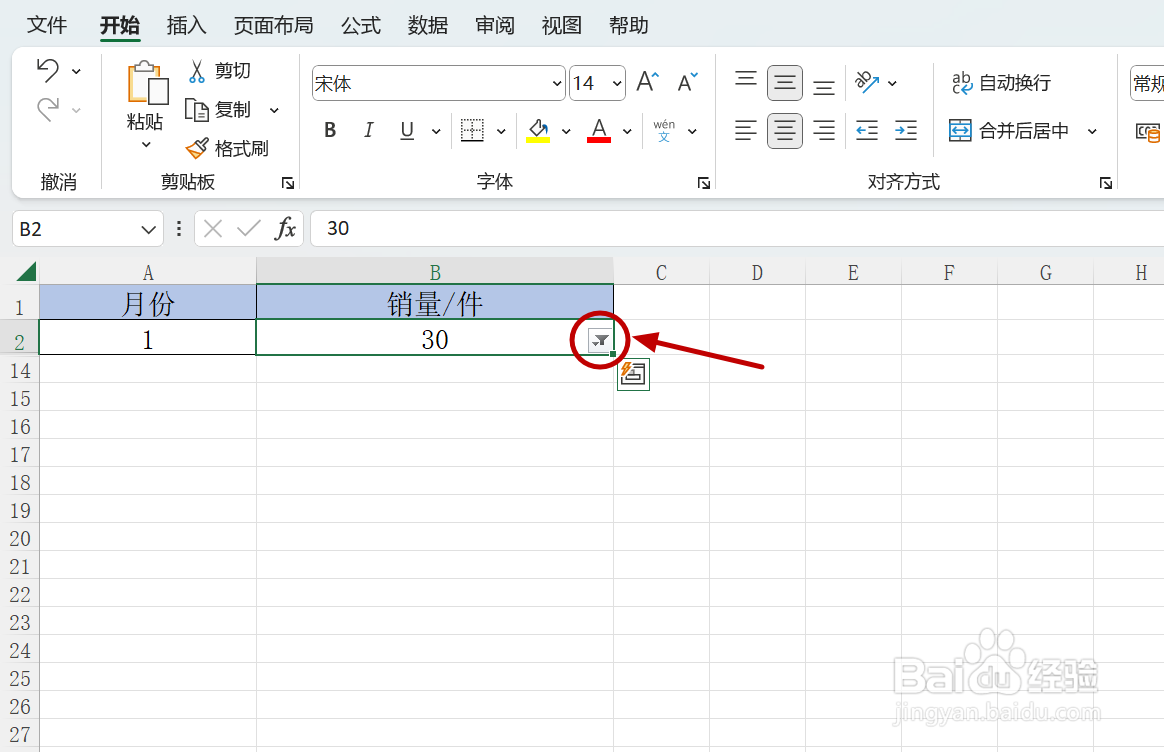 4/5
4/5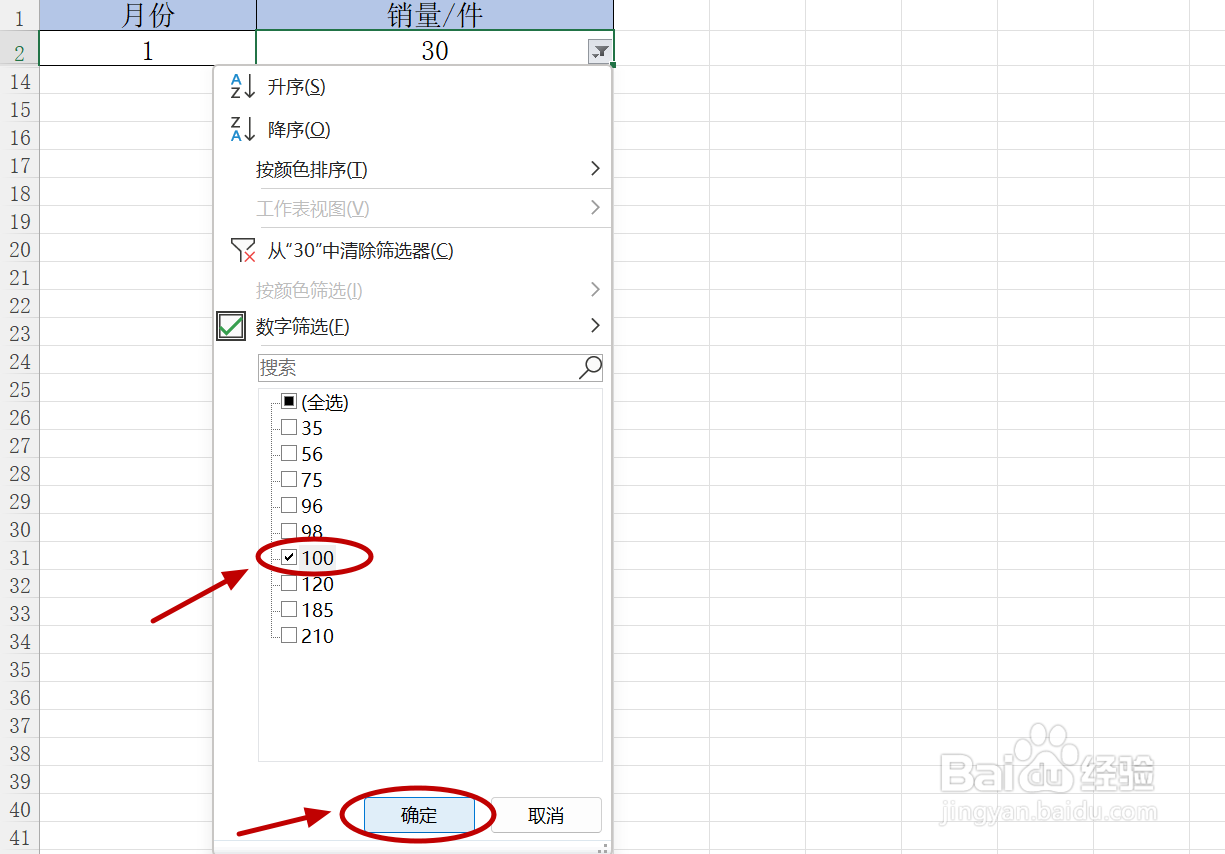 5/5
5/5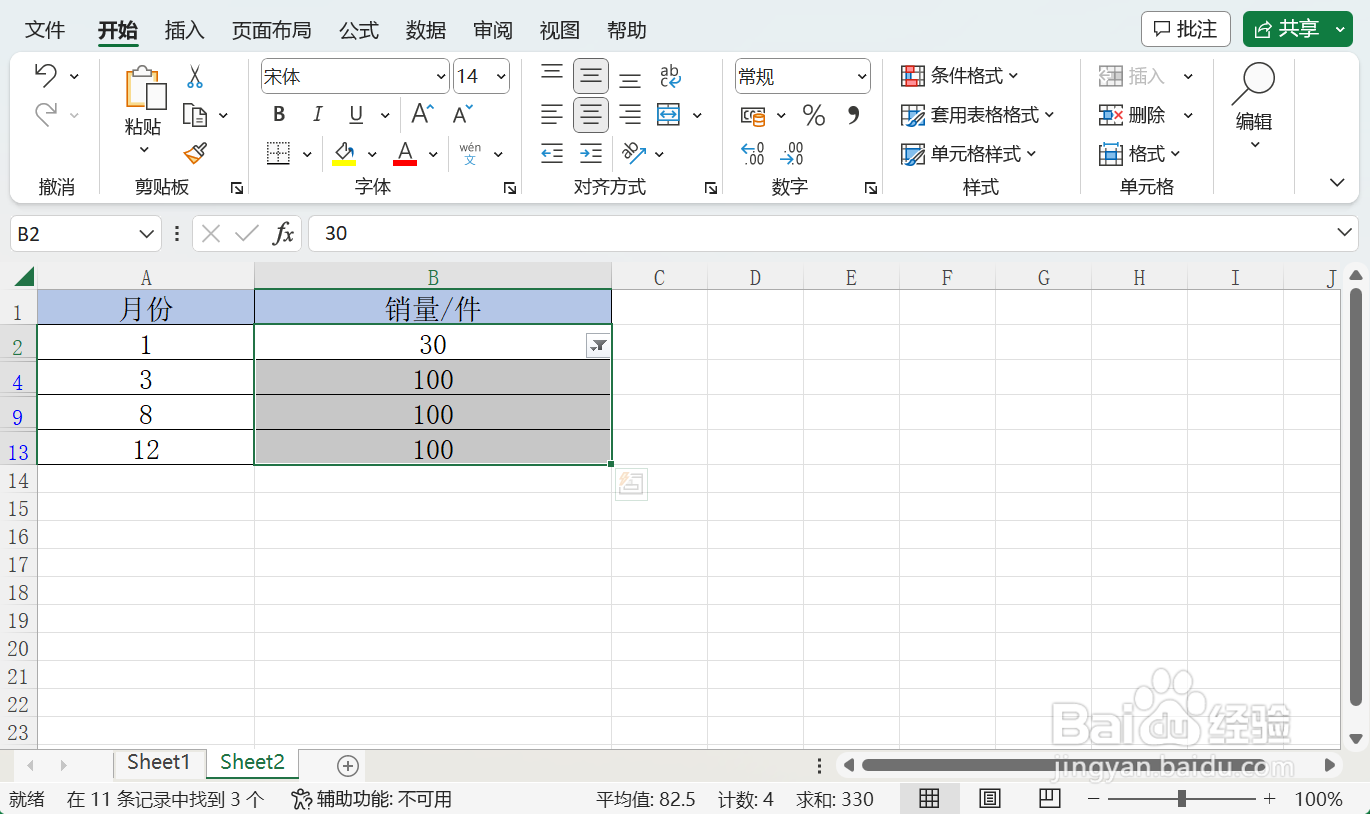 注意事项
注意事项
首先,在电脑中打开Excel文件,选中B2至B13单元格,右击选择“筛选”。
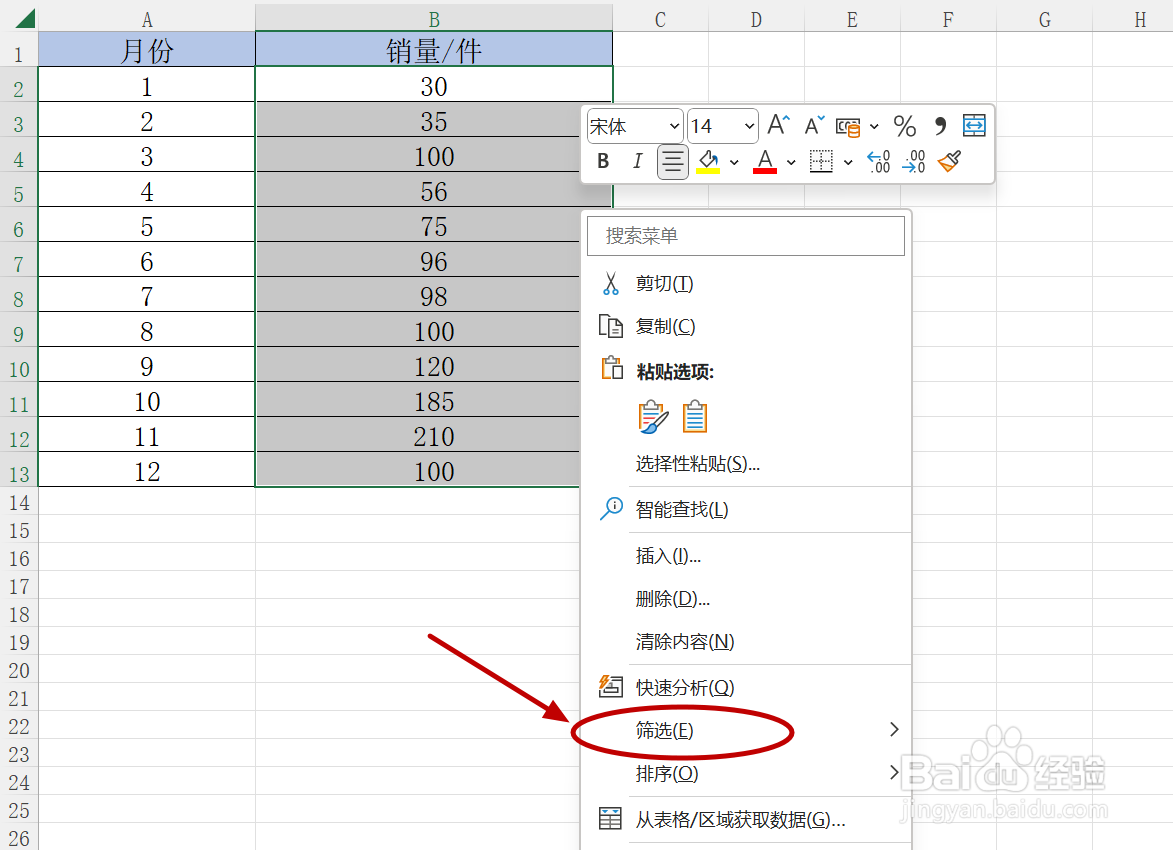 2/5
2/5在筛选的选项列表中点击“按所选单元格的值筛选”。
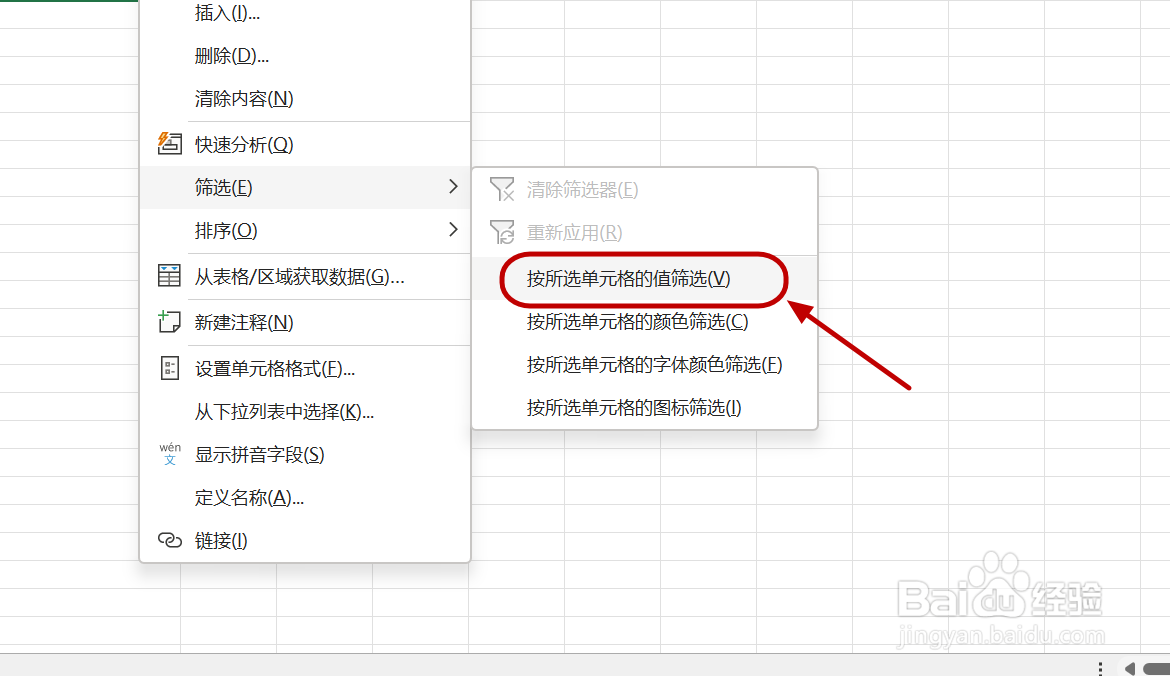 3/5
3/5随后在表格中只会出现一行数据,在所选单元格的右下角出现筛选符号,点击该筛选符号。
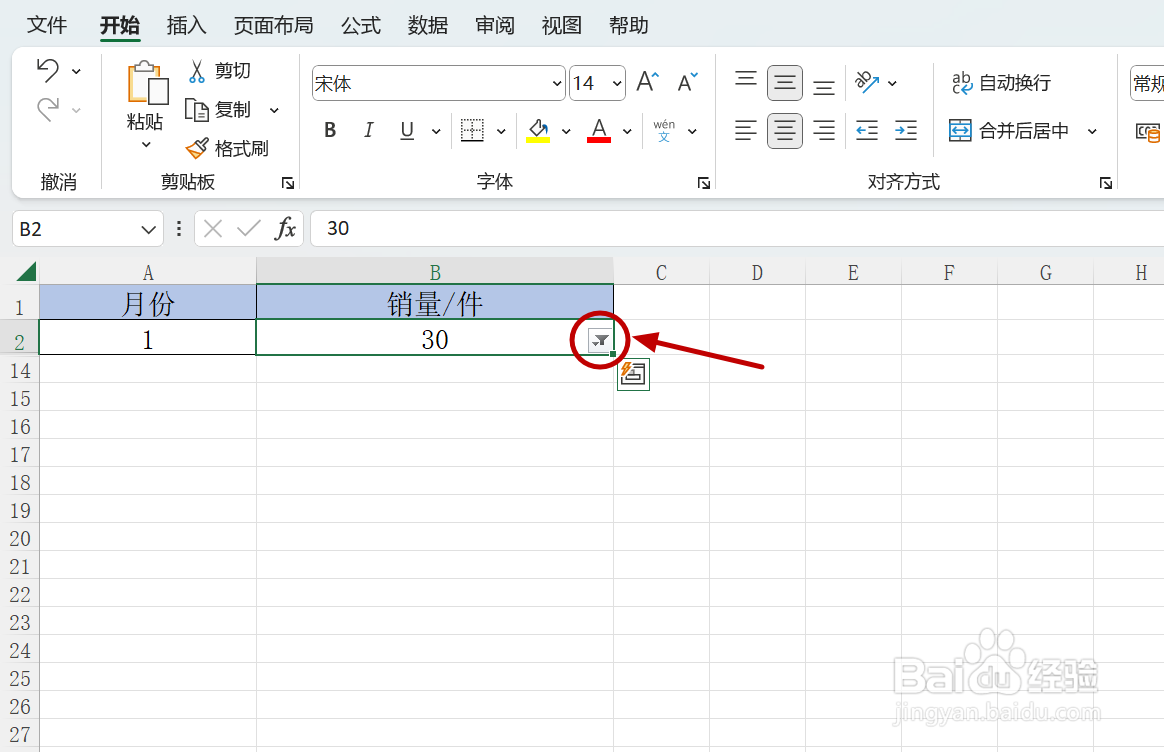 4/5
4/5在“数字筛选”选项下,勾选需要显示的数值,如这里勾选100,点击“确定”。
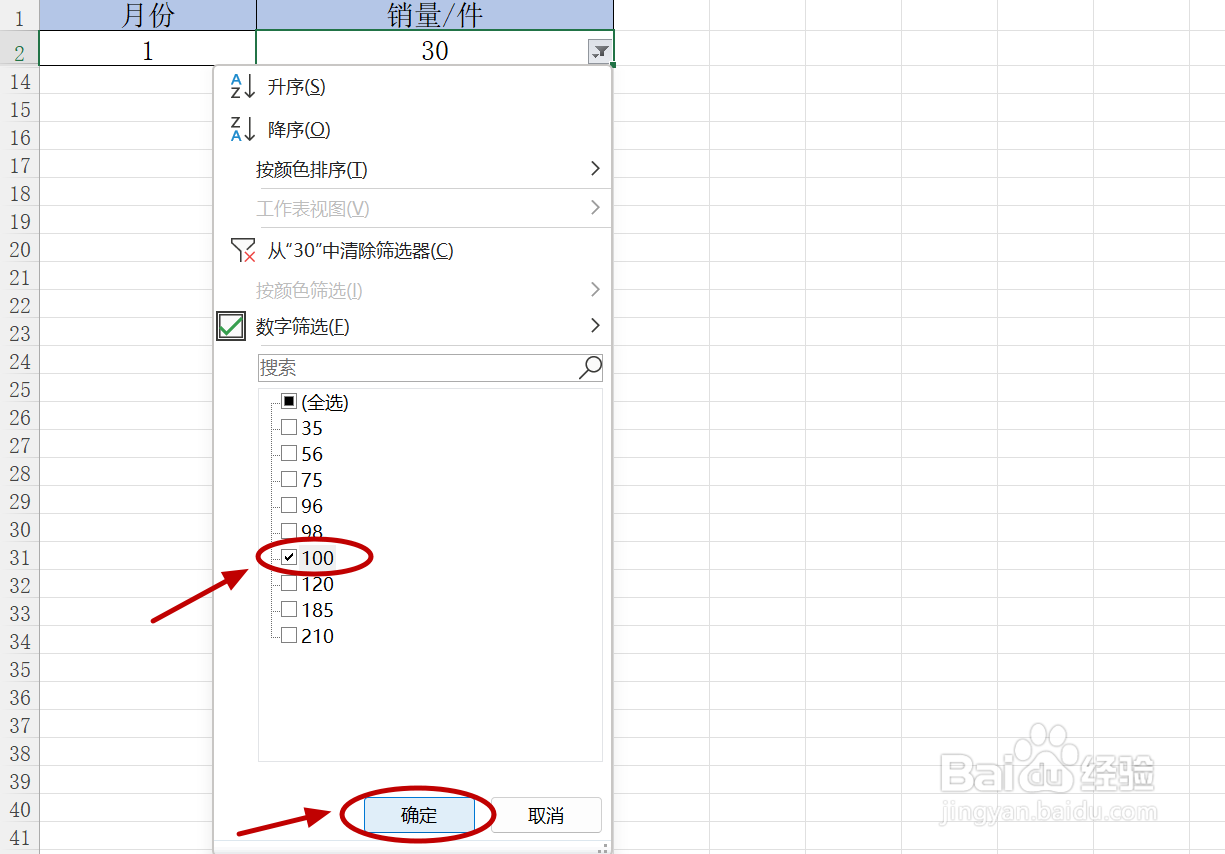 5/5
5/5返回到Excel表格中,这样就看到,只有被选中的数字显示出来了,其余的都被隐藏了,效果如下图所示。
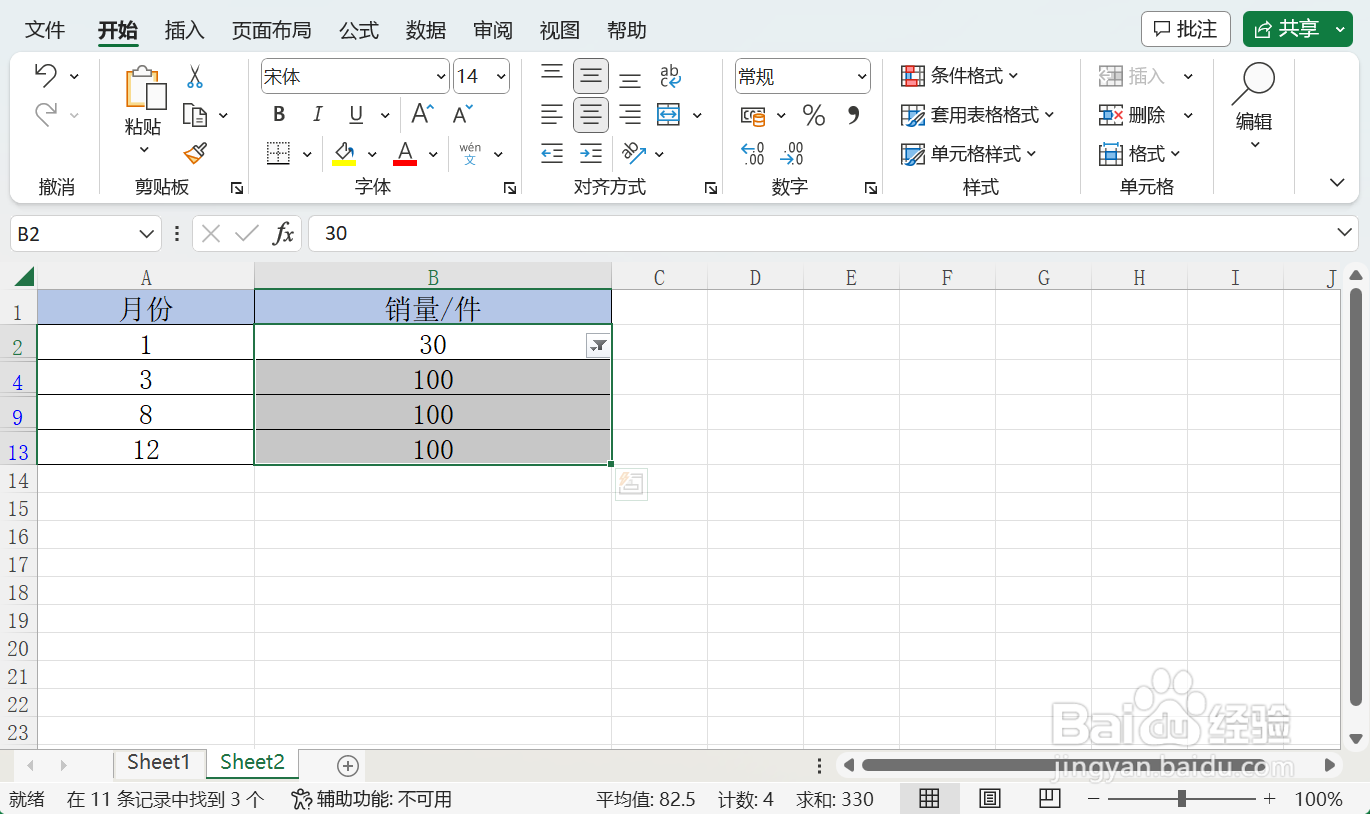 注意事项
注意事项筛选的对象可以是数值也可以是颜色
版权声明:
1、本文系转载,版权归原作者所有,旨在传递信息,不代表看本站的观点和立场。
2、本站仅提供信息发布平台,不承担相关法律责任。
3、若侵犯您的版权或隐私,请联系本站管理员删除。
4、文章链接:http://www.1haoku.cn/art_942151.html
 订阅
订阅